Världsmästerskapet 2022 , även känt som världsmästerskapet 2022, har ägt rum livligt över Qatars fält. Artikeln nedan kommer att guida dig hur du lägger till VM-matchschemat 2022 till Zalo-applikationen för att hjälpa tittarna att inte missa några toppmatcher i den största fotbollsturneringen på planeten.
Hur man lägger till matchschema för VM 2022 i Zalo
Följ dessa steg för att lägga till matchschemat för VM 2022 i Zalo:
Steg 1: Gå till Zalo, på programmets huvudskärm, klicka på plusknappen i det övre högra hörnet av skärmen.
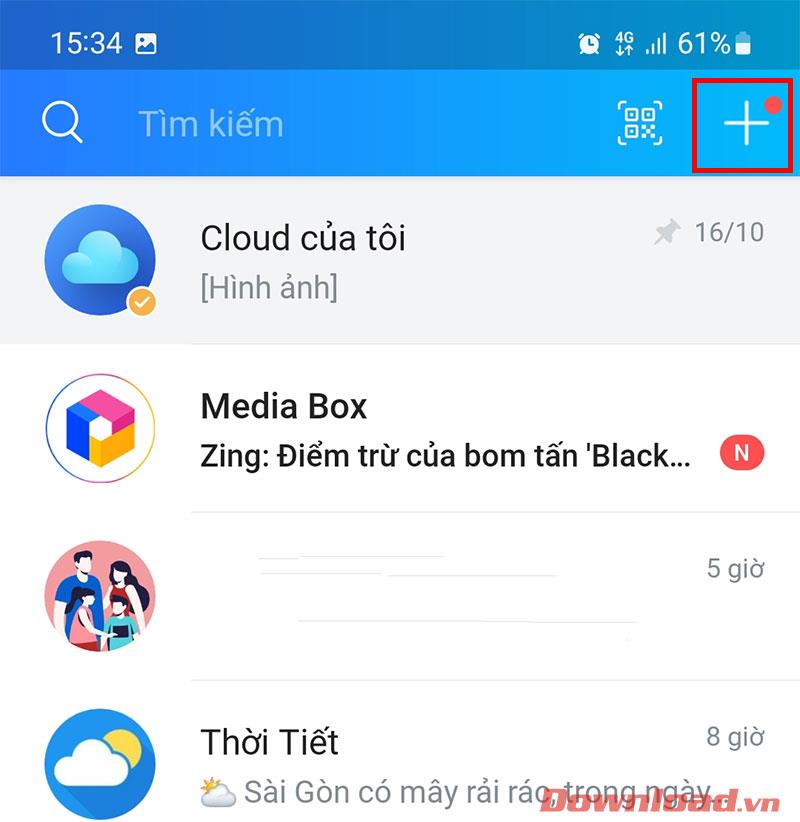
Steg 2: Klicka på Zalo-kalenderknappen i menyn som visas .
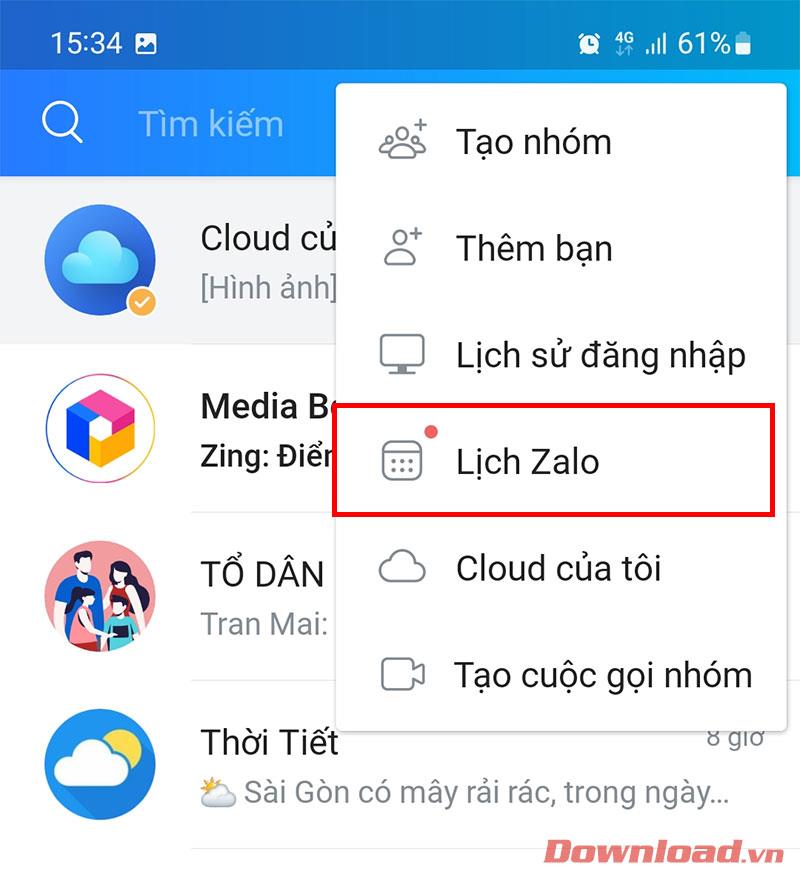
Steg 3: På skärmen som visas klickar du på knappen Inställningar med en kugghjulsikon i det övre högra hörnet av skärmen.

Steg 4: Klicka på knappen Lägg till evenemang (semester, fotboll,...)

Steg 5: Klicka på knappen Fotbollskalender .

Steg 6: Slutligen, aktivera påminnelsefunktionen för fotbolls-VM med strömbrytaren.

När du är klar, gå tillbaka till Zalos huvudskärm och du kommer att se World Cup-kalendern som visas högst upp på sidan. Dessutom kommer Zalo också automatiskt att meddela dig när en match är på väg att äga rum.
Önskar dig framgång!

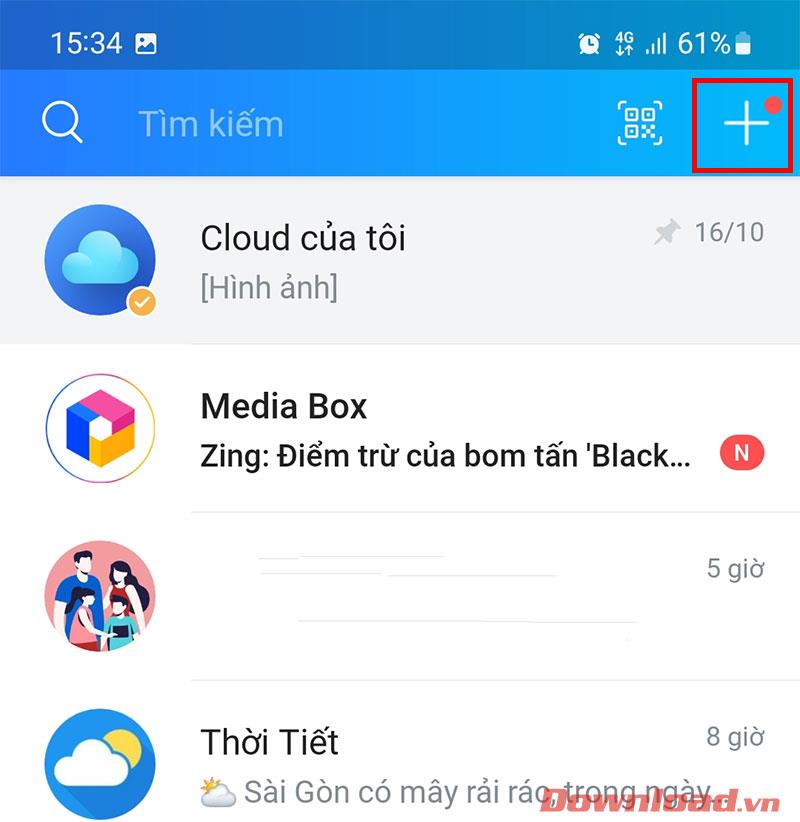
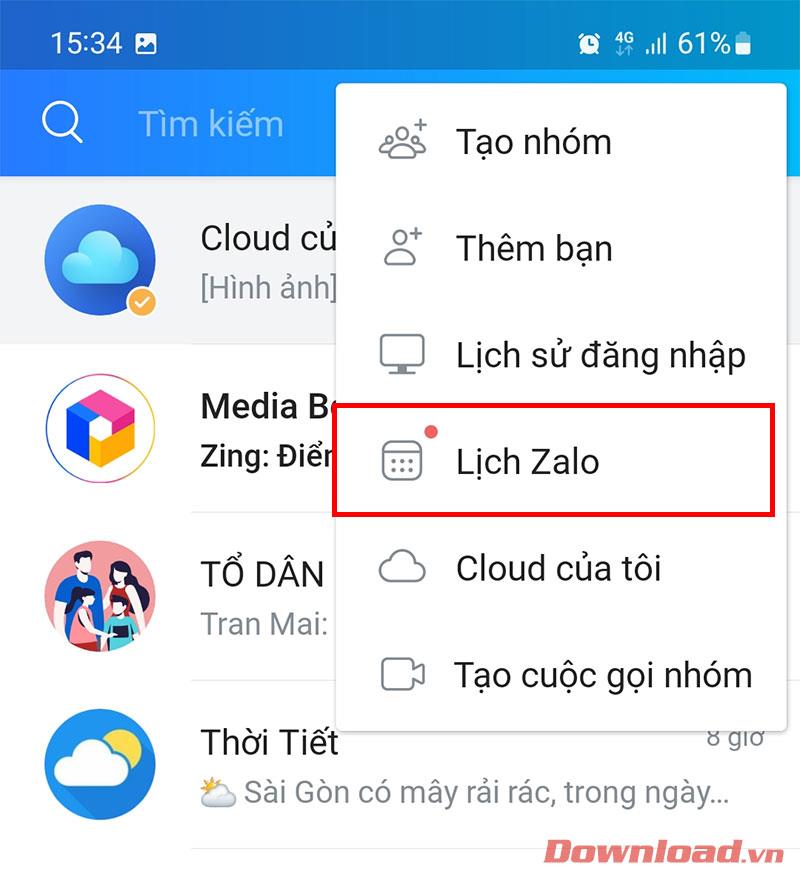







![[100% löst] Hur åtgärdar jag meddelandet Fel vid utskrift i Windows 10? [100% löst] Hur åtgärdar jag meddelandet Fel vid utskrift i Windows 10?](https://img2.luckytemplates.com/resources1/images2/image-9322-0408150406327.png)




![FIXAT: Skrivare i feltillstånd [HP, Canon, Epson, Zebra & Brother] FIXAT: Skrivare i feltillstånd [HP, Canon, Epson, Zebra & Brother]](https://img2.luckytemplates.com/resources1/images2/image-1874-0408150757336.png)